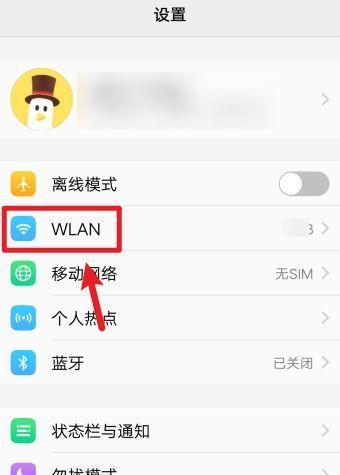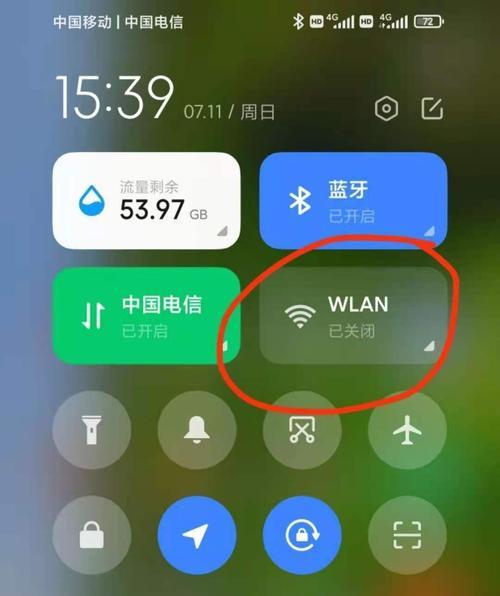随着移动设备的普及,无线网络的需求也越来越大。而在某些场合,比如公共场所、出差旅行等,我们可能会遇到没有wifi信号的情况。而此时,如果能将自己的笔记本变成一个无线热点,那么就能方便地为其他设备提供网络连接,解决上网难题。本文将介绍如何利用笔记本打造成无线热点,实现随时随地的高速上网。
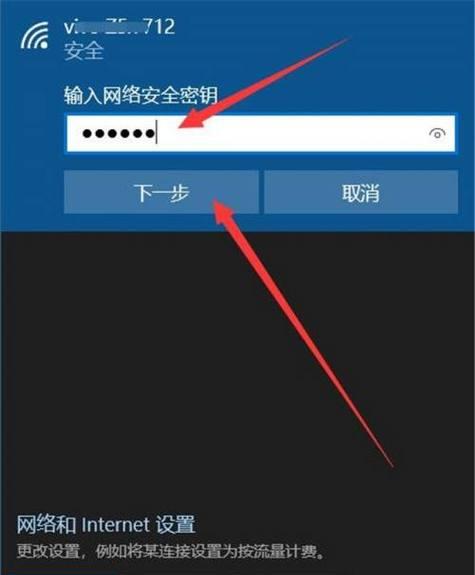
检查笔记本是否支持创建无线热点
在使用笔记本作为无线热点之前,我们需要确保笔记本支持该功能。打开网络设置,找到“网络和Internet”选项,然后点击“移动热点”。如果你的笔记本支持创建无线热点,那么在此处应该能找到相关设置选项。
开启无线热点功能
如果笔记本支持创建无线热点,那么现在我们就可以开始配置了。在“移动热点”设置界面,找到“共享Internet连接”选项,并选择你想要共享的网络连接。可以是无线网络、有线网络或者是移动数据连接。
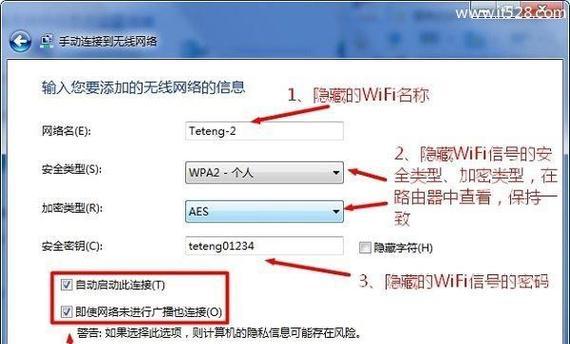
设置无线热点名称和密码
在开启无线热点功能后,我们需要设置一个名称和密码来保护我们的无线网络。点击“更改移动热点设置”,然后在弹出窗口中输入你想要设置的名称和密码。确保密码强度足够,以保护你的无线网络不被他人轻易侵入。
连接其他设备到笔记本的无线热点
现在,你的笔记本已经成功配置为无线热点了。其他设备只需打开Wi-Fi功能,搜索可用的无线网络,并选择你所设置的无线热点名称。输入正确的密码后,其他设备就可以成功连接到你的笔记本所提供的网络了。
检查无线热点的连接状态
在连接成功后,我们可以在笔记本上查看当前连接到该无线热点的设备。打开“移动热点”设置界面,在“已连接的设备”选项中,可以查看到连接到你的笔记本热点的设备列表。

调整无线热点的设置
如果你想要修改无线热点的设置,比如名称或密码,可以在“移动热点”设置界面进行调整。选择“更改移动热点设置”,然后根据需要修改相关信息。
注意安全性问题
使用笔记本作为无线热点时,一定要注意网络安全性。确保你设置了强密码,并定期更改密码以防止他人入侵。同时,不要随意共享网络给陌生人使用,以免造成不必要的风险。
优化无线热点的性能
如果你发现无线热点的性能不佳,可能需要进行一些优化。可以尝试将笔记本放置在开阔的位置,避免物理障碍对信号传输的影响。同时,也可以尝试调整无线热点的频道,避免与其他无线网络干扰。
使用第三方软件增强无线热点功能
如果你觉得自带的无线热点功能不够满足需求,还可以使用第三方软件来增强功能。比如,一些软件可以提供更高级的安全性设置、更精确的网络控制等功能。
解决常见问题
在使用笔记本作为无线热点过程中,可能会遇到一些问题。比如,无法连接到无线热点、连接时断开等。可以通过检查设备设置、重启网络适配器等方式来解决常见问题。
享受随时随地的高速上网
通过将笔记本打造成无线热点,我们可以随时随地享受高速上网的便利。无论是在旅行、外出办公还是在家中,只要携带笔记本,就能随时连接其他设备上网,提高工作效率和生活质量。
了解使用限制和注意事项
在使用笔记本作为无线热点时,需要了解一些使用限制和注意事项。比如,可能会消耗较多的电池和网络流量,并且在多个设备连接时可能会降低速度。在使用过程中要根据实际情况合理安排。
探索更多便捷的网络分享方式
除了笔记本作为无线热点之外,还有其他便捷的网络分享方式。比如,可以使用路由器、移动热点设备等来实现多设备连接和高速上网。根据不同场合和需求,选择合适的方式来享受便捷的网络分享。
与他人分享无线热点
如果你想与他人分享你的无线热点,可以根据设备的具体支持情况来确定。有些设备支持多个用户同时连接,而有些设备可能只能连接一个用户。确保你的设备能够满足所需的连接数量。
通过将笔记本打造成无线热点,我们可以方便地为其他设备提供网络连接,随时随地享受高速上网的便利。只需简单的设置,我们就能实现无线网络分享,提高工作效率和生活质量。同时,我们也要注意网络安全和性能优化等方面的问题,以确保使用体验的稳定和安全。